
DNS 구성
DNS(Domain Name System)는 호스트(또는 도메인) 이름을 IP 주소와 연계하는 이름 해독 서비스를 제공합니다. 필요에 따라 DNS, mDNS 또는 DHCP 옵션 설정을 구성합니다. DNS 구성 절차는 IPv4 및 IPv6의 경우 각기 다릅니다.

 |
|
리모트 UI에서 기기를 설정할 때 실행해야 하는 기본 작업에 대한 자세한 내용은 리모트 UI에서 메뉴 옵션 설정을 참조하십시오.
|
1
리모트 UI를 시작하고 시스템 관리자 모드로 로그인합니다. 리모트 UI 시작
2
포털 페이지에서 [설정/등록 (Settings/Registration)]을 클릭합니다. 리모트 UI 화면
3
[네트워크 설정 (Network Settings)]을 클릭합니다.
4
DNS 설정을 구성합니다.
 IPv4 DNS 구성
IPv4 DNS 구성
|
1
|
[IPv4 설정 (IPv4 Settings)]
 [편집 (Edit)]을 선택합니다. [편집 (Edit)]을 선택합니다. |
|
2
|
IPv4 DNS 설정을 구성합니다.
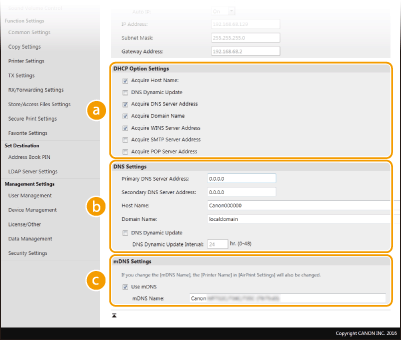  [DHCP 옵션 설정 (DHCP Option Settings)] [DHCP 옵션 설정 (DHCP Option Settings)][호스트명 취득 (Acquire Host Name)]
DHCP 서버에서 호스트 이름을 획득하도록 옵션 12를 설정하려면 확인란을 선택합니다. [DNS 동적 업데이트 (DNS Dynamic Update)]
DHCP 서버를 통해 DNS 레코드를 동적으로 업데이트하도록 옵션 81을 설정하려면 확인란을 선택합니다. [DNS 서버 주소 취득 (Acquire DNS Server Address)]
DHCP 서버에서 DNS 서버 주소를 획득하도록 옵션 6을 설정하려면 확인란을 선택합니다. [도메인명 취득 (Acquire Domain Name)]
DHCP 서버에서 도메인 이름을 획득하도록 옵션 15를 설정하려면 확인란을 선택합니다. [WINS 서버 주소 취득 (Acquire WINS Server Address)]
DHCP 서버에서 WINS 서버 주소를 획득하도록 옵션 44를 설정하려면 확인란을 선택합니다. [SMTP 서버 주소 취득 (Acquire SMTP Server Address)]
DHCP 서버에서 SMTP 서버 주소를 획득하도록 옵션 69를 설정하려면 확인란을 선택합니다. [POP 서버 주소 취득 (Acquire POP Server Address)]
DHCP 서버에서 POP3 서버 주소를 획득하도록 옵션 70을 설정하려면 확인란을 선택합니다.  [DNS 설정 (DNS Settings)] [DNS 설정 (DNS Settings)][주 DNS서버 주소 (Primary DNS Server Address)]
DNS 서버의 IP 주소를 입력합니다. [보조 DNS서버 주소 (Secondary DNS Server Address)]
보조 DNS 서버가 있는 경우 해당 IP 주소를 입력합니다. [호스트명 (Host Name)]
DNS 서버에 등록할 기기의 호스트 이름에 영숫자 문자를 입력합니다. [도메인명 (Domain Name)]
기기가 속한 도메인 이름에 영숫자 문자를 입력합니다(예: "example.com"). [DNS 동적 업데이트 (DNS Dynamic Update)]
기기의 IP 주소가 변경될 때마다 DNS 레코드를 동적으로 업데이트하려면 확인란을 선택합니다. 업데이트 간격을 지정하려면 [DNS 동적 업데이트 간격 (DNS Dynamic Update Interval)] 텍스트 상자에 시 단위로 시간을 입력합니다.  [mDNS 설정 (mDNS Settings)] [mDNS 설정 (mDNS Settings)][mDNS 사용 (Use mDNS)]
Bonjour에서 적용된 mDNS(multicast DNS)는 DNS를 사용하지 않고 호스트 이름을 IP 주소와 연계하는 프로토콜입니다. 확인란을 선택하여 mDNS를 활성화하고 [mDNS명 (mDNS Name)] 텍스트 상자에 mDNS 이름을 입력합니다. |
|
3
|
[확인 (OK)]을 클릭합니다.
|
 IPv6 DNS 구성
IPv6 DNS 구성
|
1
|
[IPv6 설정 (IPv6 Settings)]
 [편집 (Edit)]을 선택합니다. [편집 (Edit)]을 선택합니다. |
|
2
|
IPv6 DNS 설정을 구성합니다.
설정을 구성하려면 [IPv6 사용 (Use IPv6)] 확인란이 선택되어 있어야 합니다. IPv6 주소 설정
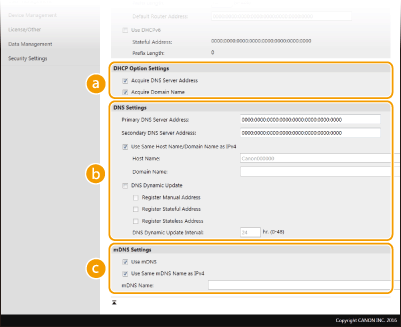  [DHCP 옵션 설정 (DHCP Option Settings)] [DHCP 옵션 설정 (DHCP Option Settings)][DNS 서버 주소 취득 (Acquire DNS Server Address)]
DHCP 서버에서 DNS 서버 주소를 획득하도록 옵션 23을 설정하려면 확인란을 선택합니다. [도메인명 취득 (Acquire Domain Name)]
DHCP 서버에서 도메인 이름을 획득하도록 옵션 24를 설정하려면 확인란을 선택합니다.  [DNS 설정 (DNS Settings)] [DNS 설정 (DNS Settings)][주 DNS서버 주소 (Primary DNS Server Address)]
DNS 서버의 IP 주소를 입력합니다. "ff"(또는 멀티캐스트 주소)로 시작하는 주소는 입력할 수 없습니다. [보조 DNS서버 주소 (Secondary DNS Server Address)]
보조 DNS 서버가 있는 경우 해당 IP 주소를 입력합니다. "ff"(또는 멀티캐스트 주소)로 시작하는 주소는 입력할 수 없습니다. [IPv4와 같은 호스트명/도메인명을 사용 (Use Same Host Name/Domain Name as IPv4)]
IPv4와 동일한 호스트와 도메인 이름을 사용하려면 확인란을 선택합니다. [호스트명 (Host Name)]
DNS 서버에 등록할 기기의 호스트 이름에 영숫자 문자를 입력합니다. [도메인명 (Domain Name)]
기기가 속한 도메인 이름에 영숫자 문자를 입력합니다(예: "example.com"). [DNS 동적 업데이트 (DNS Dynamic Update)]
기기의 IP 주소가 변경될 때마다 DNS 레코드를 동적으로 업데이트하려면 확인란을 선택합니다. DNS 서버에 등록할 주소 유형을 지정하려면 [수동 주소 등록 (Register Manual Address)], [스테이트풀 주소 등록 (Register Stateful Address)] 또는 [스테이트리스 주소 등록 (Register Stateless Address)]의 확인란을 선택합니다. 업데이트 간격을 지정하려면 [DNS 동적 업데이트 간격 (DNS Dynamic Update Interval)] 텍스트 상자에 시 단위로 시간을 입력합니다.  [mDNS 설정 (mDNS Settings)] [mDNS 설정 (mDNS Settings)][mDNS 사용 (Use mDNS)]
Bonjour에서 적용된 mDNS(multicast DNS)는 DNS를 사용하지 않고 호스트 이름을 IP 주소와 연계하는 프로토콜입니다. mDNS를 활성화하려면 확인란을 선택합니다. [IPv4와 같은 mDNS명 사용 (Use Same mDNS Name as IPv4)]
IPv4와 동일한 mDNS 이름을 사용하려면 확인란을 선택합니다. 다른 이름을 설정하려면 확인란의 선택을 해제하고 [mDNS명 (mDNS Name)] 텍스트 상자에 mDNS 이름을 입력합니다. |
|
3
|
[확인 (OK)]을 클릭합니다.
|
5
기기를 다시 시작합니다.
기기를 끄고 10초 이상 기다린 다음 다시 켜십시오.
 |
조작 패널로부터 설정 선택DNS 설정은 홈 (Home) 화면의 <메뉴 (Menu)>에서도 액세스할 수 있습니다. <DNS 설정 (DNS Settings)>
|